Excel条件拆分工作表的实用方法
时间:2025-09-12 23:37:56 340浏览 收藏
想知道Excel如何按条件拆分工作表吗?本文为你提供三种实用技巧,助你高效处理海量数据!首先,通过VBA宏,你可以根据指定列的唯一值自动拆分工作表,告别繁琐的手动操作。其次,利用Power Query强大的分组功能,轻松按条件拆分并导出数据,让数据管理井井有条。最后,针对少量固定类别的拆分需求,我们还介绍了使用筛选功能手动分离特定类别数据的便捷方法。无论你是Excel新手还是资深用户,都能从中找到适合自己的解决方案,提升工作效率!还在等什么?快来学习这些技巧,让Excel成为你数据处理的得力助手!
首先通过VBA宏按指定列唯一值自动拆分工作表,其次利用Power Query按分组条件拆分并导出数据,最后可使用筛选功能手动分离特定类别数据。
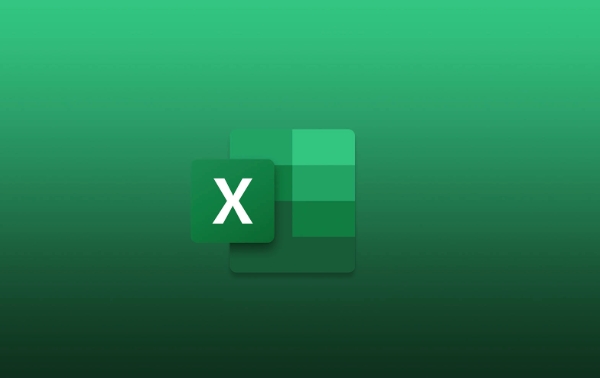
如果您需要将一个包含大量数据的工作表按照特定条件拆分为多个独立的工作表,则可以通过自动化方式高效完成。以下是实现该目标的具体步骤。
本文运行环境:Dell XPS 15,Windows 11
一、使用VBA宏按唯一值自动拆分工作表
通过编写VBA代码,可以根据某一列的唯一值自动生成多个工作表,每个工作表包含对应条件下的所有数据行。
1、按下 Alt + F11 打开VBA编辑器。
2、在左侧工程资源管理器中右键点击当前工作簿,选择“插入” → “模块”。
3、将以下代码粘贴到代码窗口中:
Sub SplitSheetByColumn()
Dim LastRow As Long, LastCol As Integer
Dim i As Long, j As Integer
Dim MyRng As Range, MyCell As Range
Dim ColName As String
Dim ws As Worksheet
Set ws = ActiveSheet
LastRow = ws.Cells(ws.Rows.Count, "A").End(xlUp).Row
LastCol = ws.Cells(1, ws.Columns.Count).End(xlToLeft).Column
ColName = InputBox("请输入用于拆分的列字母(如:A、B、C)")
Set MyRng = ws.Range(ColName & "2:" & ColName & LastRow)
For Each MyCell In MyRng
If Not SheetExists(MyCell.Value) Then
Worksheets.Add After:=Worksheets(Worksheets.Count)
ActiveSheet.Name = MyCell.Value
ws.Rows(1).Copy Destination:=Worksheets(MyCell.Value).Rows(1)
End If
ws.Rows(MyCell.Row).Copy Destination:=Worksheets(MyCell.Value).Cells(Rows.Count, 1).End(xlUp).Offset(1, 0)
Next MyCell
End Sub
Function SheetExists(sheetname As String) As Boolean
On Error Resume Next
SheetExists = Not (Worksheets(sheetname) Is Nothing)
End Function
4、关闭VBA编辑器并返回Excel,启用宏后运行该宏。
5、在弹出的输入框中输入要拆分的列号,例如输入“B”表示根据B列的不同值创建新工作表。
二、利用Power Query按分组条件拆分并导出
Power Query提供强大的数据清洗和分组功能,可以将原始表格按某一字段分组后分别加载为独立工作表。
1、选中数据区域,点击“数据”选项卡中的“从表格/区域”按钮,将数据导入Power Query。
2、在Power Query编辑器中,右键点击用于拆分的列标题,选择“按此列分组”。
3、在分组设置窗口中,“操作”选择“所有行”,确认后生成分组结果。
4、点击每组右侧的展开图标,选择要显示的列并展开数据。
5、依次右键每个分组行,选择“添加为新查询”。
6、对每个新建的查询,右键选择“加载到” → “仅创建连接” → “表” → 指定现有或新建工作表位置。
三、基于筛选功能手动拆分指定类别
对于少量固定类别的拆分需求,可使用自动筛选配合复制粘贴快速分离数据。
1、选中数据区域的任意单元格,点击“开始”选项卡中的“排序和筛选” → “筛选”。
2、点击目标列的下拉箭头,取消全选,仅勾选一个需要拆分的类别项,确定后显示对应数据。
3、选中筛选后的可见单元格,按 Ctrl + G 打开定位窗口,点击“定位条件” → “可见单元格”。
4、复制选中内容,新建一个工作表,粘贴至A1单元格。
5、修改新工作表标签名为对应类别名称。
6、返回原工作表,清除筛选,重复上述步骤处理其他类别。
文中关于Excel,拆分工作表的知识介绍,希望对你的学习有所帮助!若是受益匪浅,那就动动鼠标收藏这篇《Excel条件拆分工作表的实用方法》文章吧,也可关注golang学习网公众号了解相关技术文章。
-
501 收藏
-
501 收藏
-
501 收藏
-
501 收藏
-
501 收藏
-
162 收藏
-
463 收藏
-
258 收藏
-
468 收藏
-
198 收藏
-
172 收藏
-
144 收藏
-
417 收藏
-
492 收藏
-
142 收藏
-
441 收藏
-
184 收藏
-

- 前端进阶之JavaScript设计模式
- 设计模式是开发人员在软件开发过程中面临一般问题时的解决方案,代表了最佳的实践。本课程的主打内容包括JS常见设计模式以及具体应用场景,打造一站式知识长龙服务,适合有JS基础的同学学习。
- 立即学习 543次学习
-

- GO语言核心编程课程
- 本课程采用真实案例,全面具体可落地,从理论到实践,一步一步将GO核心编程技术、编程思想、底层实现融会贯通,使学习者贴近时代脉搏,做IT互联网时代的弄潮儿。
- 立即学习 516次学习
-

- 简单聊聊mysql8与网络通信
- 如有问题加微信:Le-studyg;在课程中,我们将首先介绍MySQL8的新特性,包括性能优化、安全增强、新数据类型等,帮助学生快速熟悉MySQL8的最新功能。接着,我们将深入解析MySQL的网络通信机制,包括协议、连接管理、数据传输等,让
- 立即学习 500次学习
-

- JavaScript正则表达式基础与实战
- 在任何一门编程语言中,正则表达式,都是一项重要的知识,它提供了高效的字符串匹配与捕获机制,可以极大的简化程序设计。
- 立即学习 487次学习
-

- 从零制作响应式网站—Grid布局
- 本系列教程将展示从零制作一个假想的网络科技公司官网,分为导航,轮播,关于我们,成功案例,服务流程,团队介绍,数据部分,公司动态,底部信息等内容区块。网站整体采用CSSGrid布局,支持响应式,有流畅过渡和展现动画。
- 立即学习 485次学习
